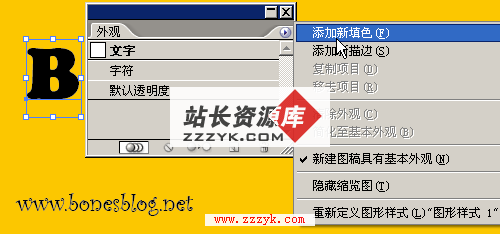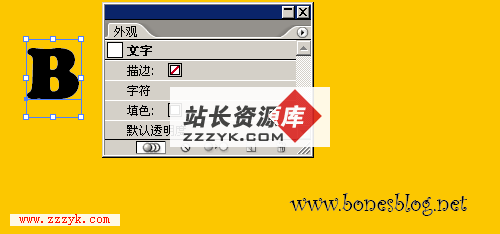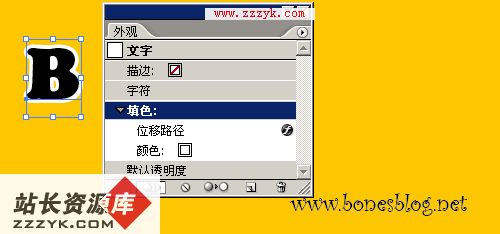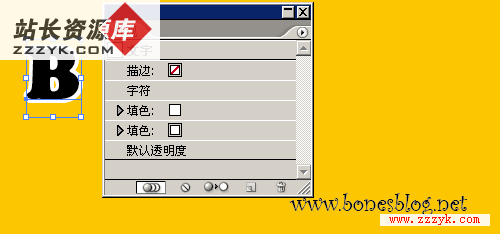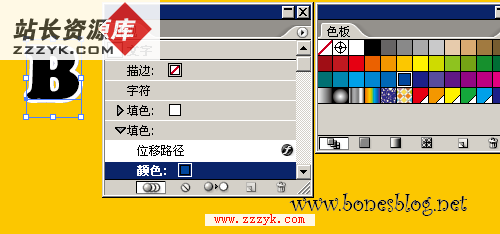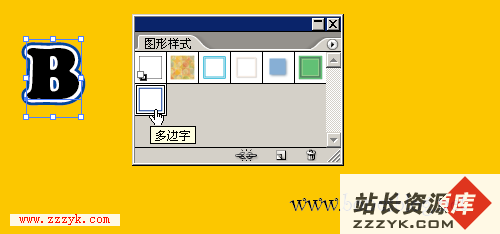Illustrator创建字效之——多边字
使用文字工具打一个字母B出来,并用选择工具选中
在外观调板,按下小三角,在弹出菜单中选择“添加新填色”命令。
此时外观调板中多了一个“填色”。
选中“填色”,使用色板调板将其修改成白色。
将“填色”在外观调板中拖曳至“字符”的下方。
此时字符的颜色(黑色)将遮挡住新建的白色填色,到了这一步,
在外观调板中,现在“填色”,执行“效果>路径>位移路径”命令,在弹出的位移路径对话框中,设置位移的大小,当然,这有“预览”选项,我们能很方便的调整所要的位移大小。
此时,我们可以看到外观调板中对象的一个新填色被位移了路径。
将该“填色”复制一个。
展开小三角,将颜色改为蓝色。
双击“位移路径”,可以弹出“位移路径”对话框,这时候再调整位移的大小。
OK,实验完成,下面接下来就是应用了。在图形样式调板中单击新建图形样式按钮,在弹出的对话框中写入“多边字”后,图形样式调板中新建了一个名为“多边字”的新样式。
现在可以将“B”删除了,打上我们要的文字。
选中图形,应用图形样式。
使用文字工具选中其中文字,设定文字颜色。
也可以单独设定一个字母的颜色。
最后的结果:
补充:ps教程,Illustrator